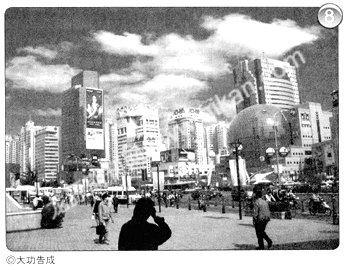Photoshop絕招聯展·讓蔚藍天空常駐照片之中
劉春鵬
天空是照片中的“常客”,想一想“藍藍的天空白云飄”這樣的美麗場景,每個人在拍攝時都想將其收納到相機的小小鏡頭之中。然而天空的變化是無常的,而它的變化也直接影響到照片的整體美,如果你拍攝的照片中天空顏色非常淡,沒有絲毫地變化,就會生整個照片色調出現了缺陷,影響到照片的整體效果,讓照片缺乏一種靈性。不過,現在你不用再對此苦惱了,運用Photoshop魔術大法,我們可以輕松地讓藍天白云到照片中“做客”,這樣照片的缺陷就會被彌補過來了。
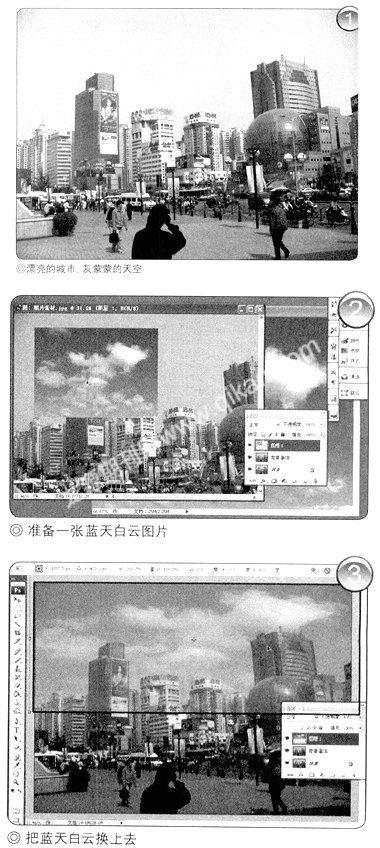
“自由變換”命令可用于在一個連續的操作中應用變換(旋轉、縮放、斜切、扭曲和透視)。也可以應用變形變換。不必選取其它命令,您只需在鍵盤上按住一個鍵,即可在變換類型之間進行切換。它的操作方法有很多,基本的操作如下:
●如果要通過拖動進行縮放,請拖動手柄,這也是本例所使用的操作方法。拖動角手柄時按住Shift 鍵可按比例縮放。
●要根據數字進行縮放,請在工具選項欄的“寬度”和“高度”文本框中輸入百分比。單擊“鏈接”圖標可以保持長寬比。
●要通過拖動進行旋轉,請將指針移到定界框之外(指針變為彎曲的雙向箭頭),然后拖動。按Shift 鍵可將旋轉限制為按 15 度增量進行。
●要根據數字進行旋轉,請在工具選項欄的“旋轉”文本框中輸入度數。
step1進入到Photoshop中,單擊菜單欄中的“文件”→“打開”命令,或者按快捷鍵Ctrl+O鍵從彈出的對話框中找到照片素材并將其打開(如圖1)。
另外,為了保護原圖,以備在操作不當時恢復,還需要在圖層面板中拖動“背景”圖層到下方的“創建新圖層”按鈕,復制出一個新的圖層——“背景 副本”圖層。
step2按快捷鍵Ctrl+O鍵,在彈出的“打開”對話框中找到一張藍天白云的圖片并將兩張圖片并列擺放,然后選中藍天圖片按住鼠標左鍵不放,拖動至需要編輯的照片上,這樣自動地就生成一個圖層——“圖層1”,用于存放藍天圖片(如圖2)。
step3接下來我們來調整好藍天圖片和需要編輯的圖片位置關系。首先在圖層面板中,將“圖層1”的“不透明度”降低至40%,顯露出被覆蓋的照片。接著將藍天圖片拖動到照片中合適的位置上,并按快捷鍵Ctrl+T鍵,打開自由變換,將藍天照片縮放到合適的大小(如圖3)。按回車鍵應用變換。
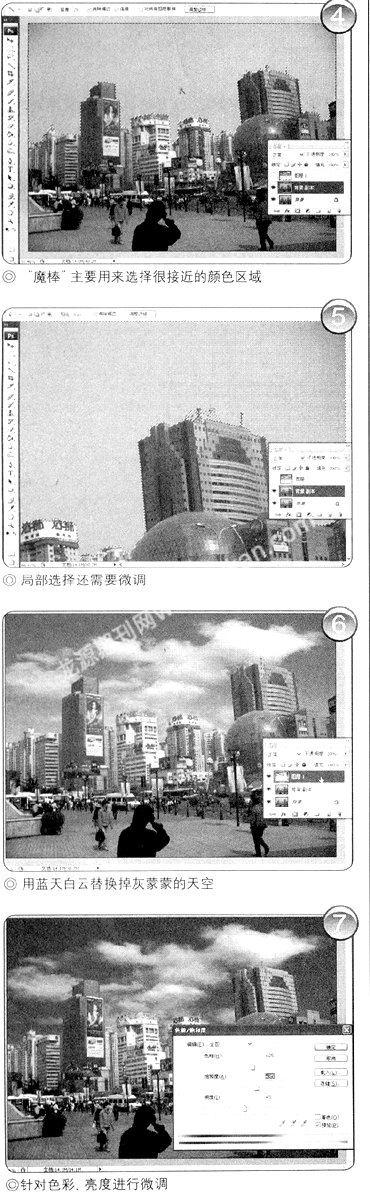
step4下面我們來確定原來照片中需要被替換的天空范圍。因為在這張照片中天空的顏色基本上是一致的,所以選擇起來較為容易,我們可以使用“魔棒”工具來進行天空區域的選擇。點擊“圖層1”前面的“眼睛”圖標將其隱藏。接著選中“背景 副本”圖層,選擇工具箱中“魔棒”工具,在出現的屬性工具欄中單擊“添加到選區”按鈕,并設置“容差”參數值為20,這樣就可以連續、大面積地選擇天空區域了。使用“魔棒”工具單擊天空,直到天空部分全部被選中(如圖4)。
“魔棒”并不是萬能的,對于那些顏色變化比較明顯或者內容比較復雜的圖片來說,使用“魔棒”選擇就是一件不可能的任務了。這種情況下,建議大家使用手工鉤邊的方式進行選擇。
step5對選區的細節進行處理。選中“圖層1”并將其顯示出來,然后再選中“背景 副本”圖層,單擊工具箱中的“套索工具”,并在出現的屬性工具欄中單擊“從選區中減去”按鈕,然后將圖像放大,進一步觀察選區邊緣,尤其是房屋頂端突出等處,將沒有選中的區域選擇進來(如圖5)。這是一個細致的操作,需要大家的耐心,這里的操作將直接影響到最終效果。
step6將照片中多余的選區去掉,只保留天空部分。再次選中“圖層1”,單擊菜單欄中的“選擇”→“反向”命令反選選區,并按Del鍵將反選后的選區刪除掉。按快捷鍵Ctrl+D鍵取消選區,這時我們從圖中可以看到照片中原來的天空已經被替換掉了,然后將圖層1的“不透明度”恢復至80%(如圖6)。
step7單擊菜單欄中的“圖層”→“合并可見圖層”命令,將圖層面板中的圖層合并到一起,然后單擊菜單欄中的“圖像”→“調整→色相/飽和度”命令,打開“色相/飽和度”對話框,在“色相/飽和度”對話框中通過調整“色相”、“飽和度”以及“明度”參數值,將整張照片的色調調節到最佳狀態(如圖7)。
step8最后我們使用工具箱中的“模糊”等工具,對照片的細節進行處理,這樣我們就成功地實現了讓漂亮的天空停留在照片中的目的了(如圖8)。